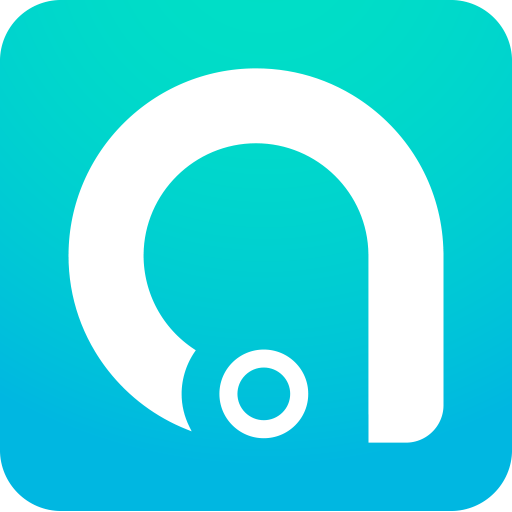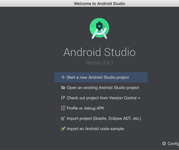还在寻找一款便捷的安卓数据恢复软件吗?FonePaw for Android Mac破解版能高效地恢复已删除的Android文件,其中包含已删除的媒体文件,如视频、照片等。支持各种Android设备,如三星Galaxy S8、S7 Edge、S6 Edge、S6、S5、S4,三星Galaxy Note 8等。本站为大家带来FonePaw for Android Mac破解版,下安装即可使用!
第1步:连接您的Android设备
推出适用于Android的FonePaw,并进入“Android数据恢复”功能。然后,使用USB线将Android设备连接到计算机。在检测到设备之前等待几秒钟。请注意,如果这是您第一次将手机连接到PC,则应安装驱动程序以使程序识别您的Android。
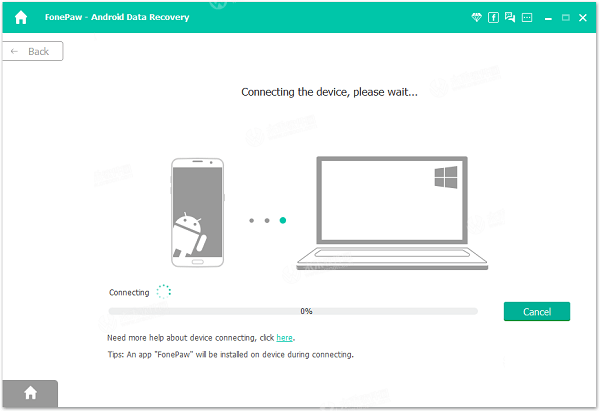
第2步:授权您的设备
如果您未在手机上打开调试,Android Data Recovery将提示您在手机上启用USB调试。
• 对于Android 2.3或更早版本:输入“设置”>单击“应用程序”>单击“开发”>选中“USB调试”
• 对于Android 3.0到4.1:输入“设置”>单击“开发人员选项”>选中“USB调试”
• 对于Android 4.2或更高版本:输入“设置”>单击“关于手机”>多次点击“内部版本号”,直至收到“您处于开发者模式下”的备注>>返回“设置”>单击“开发者选项”>检查“USB调试”
别担心。它不会对您的设备造成任何损害。完成这些步骤后,在Android数据恢复上单击“ 确定 ” ,然后在设备上点按“ 确定 ”。
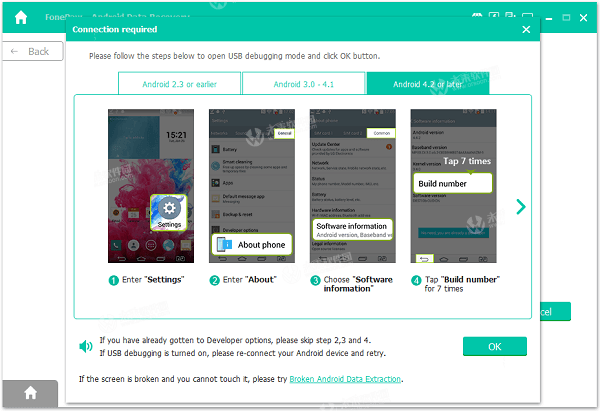
第3步:选择要扫描的数据类型
成功检测到Android手机后,单击要恢复的文件类型,然后单击“下一步”开始扫描。
注意:扫描前,请确保设备的电池电量超过20%。
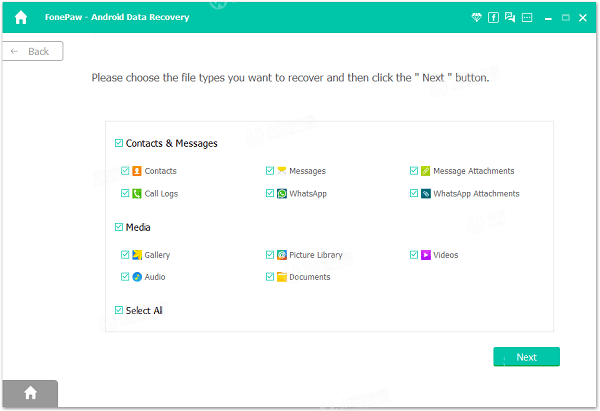
第4步:选择要恢复的文件
扫描将花费您一段时间,之后,将详细列出您选择的类型下的文件。在预览这些文件时,您可以标记所需的文件,然后单击“恢复”按钮将其从Android设备检索到计算机。
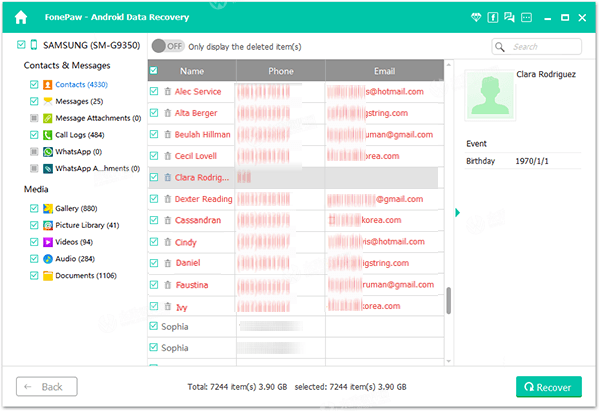
提示:恢复需要多长时间以及从Android手机恢复旧数据的天数?
实际上,恢复过程的时间和数据的数量取决于很多元素,例如:手机型号,手机存储以及是否覆盖已删除的数据等。因此,在不同的手机上进行恢复需要不同的持续时间/粒。